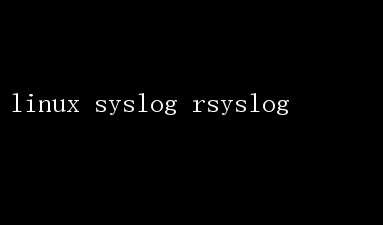
系统管理员依赖日志来监控系统状态、排查故障、进行性能优化以及确保系统安全
Syslog和Rsyslog作为Linux系统中广泛使用的日志服务,为这一任务提供了强大的支持
本文将详细介绍Syslog和Rsyslog的基本概念、配置方法以及它们在Linux系统中的重要作用
Syslog:Linux系统的日志守护进程 Syslog是Linux系统默认的日志守护进程,用于收集、存储和管理系统和应用程序生成的日志消息
这些日志消息包括系统运行状态、错误信息、警告、调试信息等,是系统管理员监控和排查问题的重要依据
Syslog服务通过/etc/syslog.conf配置文件来定义日志记录规则
这些规则指定了哪些日志信息需要记录,以及记录到哪个日志文件中
配置文件中的定义格式通常为“facility.priority action”,其中facility可以理解为日志的来源或设备,priority(也称为log level)表示日志的级别
日志级别从低到高依次为:debug(调试信息)、info(一般信息)、notice(需要注意的消息)、warning/warn(警告)、err/error(错误)、crit(严重错误)、alert(必须马上处理的错误)、emerg/panic(会导致系统不可用的错误)
这些级别帮助管理员快速识别问题的严重程度
Syslog服务默认监听UDP端口514,接收来自网络设备的日志信息
这些设备可以通过syslog协议,将日志信息以用户数据报协议(UDP)方式传送到远端服务器
远端接收日志服务器通过syslogd监听UDP端口514,并根据syslog.conf配置文件中的配置处理接收到的日志信息,将指定的事件写入特定文件中
Rsyslog:Syslog的多线程增强版 Rsyslog是Syslog的一个多线程增强版,提供了更高的性能和更强大的功能
它基于Syslog协议完成系统日志的处理和转发,并支持TCP/UDP协议
Rsyslog不仅是一个常规的系统日志服务,还发展成为一种功能全面的日志记录工具,广泛应用于Linux系统中
Rsyslog的安装非常简单,在大多数Linux发行版中,可以通过包管理器进行安装
例如,在CentOS或RHEL上,可以使用命令“sudo yum install rsyslog -y”进行安装;在Debian或Ubuntu上,则可以使用命令“sudo apt-get install rsyslog”进行安装
Rsyslog的配置文件同样是/etc/rsyslog.conf,但相比Syslog的配置文件,Rsyslog的配置更加灵活和强大
Rsyslog的配置文件分为三个主要部分: 1.MODULES:这部分指定接收日志的协议和端口
如果要配置日志服务器,需要取消相应配置项的注释
2.TEMPLATES:这部分用来配置模板,模板的作用是指定希望在日志文件中保存的日志格式
3.RULES:这部分定义了日志的处理规则,包括日志的来源、级别以及目标文件或远程服务器等
Rsyslog支持多种日志处理方式,包括将日志保存到本地文件、发送到远程服务器、通过管道送给其他命令处理等
此外,Rsyslog还支持日志轮换,即自动将旧日志文件进行备份或归档,避免日志文件过大影响系统性能
配置Rsyslog日志服务器 配置Rsyslog日志服务器需要以下几个步骤: 1.启用TCP和UDP协议:在/etc/rsyslog.conf配置文件中,取消注释以下行以启用TCP和UDP协议,监听514端口
$ModLoad imudp $UDPServerRun 514 $ModLoad imtcp $InputTCPServerRun 514 2.配置接收日志的存放目录和文件名规则:添加以下内容以指定远程日志的存放目录和文件名规则
$template RemoteLogs,/var/log/remote/%fromhostip%/%fromhostip%_%$YEAR%%$MONTH%%$DAY%.log - . ?RemoteLogs :fromhostip, !isequal, 127.0.0.1 ? 以上配置表示将所有接收到的日志保存到/var/log/remote目录下,并按客户端IP和日期命名日志文件
3.重启Rsyslog服务:保存配置文件后,重启Rsyslog服务以使配置生效
sudo systemctl restart rsyslog 4.验证端口是否侦听:使用以下命令检查Rsyslog服务是否正在监听UDP和TCP的514端口
sudo netstat -tunlp | grep 514 5.配置防火墙(可选):如果系统启用了防火墙,需要允许UDP和TCP的514端口通过
sudo firewall-cmd --permanent --add-port=514/tcp sudo firewall-cmd --permanent --add-port=514/udp sudo firewall-cmd --reload 配置Rsyslog日志客户端 在需要发送日志到Syslog服务器的设备上,也需要进行相应的配置
以下是配置Rsyslog日志客户端的步骤: 1.编辑/etc/rsyslog.conf文件:添加以下内容以指定日志发送规则
. @syslog服务器IP:514 如果Syslog服务器的IP地址是192.168.1.100,则配置如下: . @192.168.1.100:514 2.重启Rsyslog服务:保存配置文件后,重启Rsyslog服务以使配置生效
sudo systemctl restart rsyslog 3.测试连接:在客户端执行以下命令以测试与Syslog服务器的连接
ping 192.168.1.100 验证日志服务器配置是否生效 在Syslog服务器上,可以查看是否收到来自客户端的日志
执行以下命令查看日志文件: tail -f /var/log/remote/客户端IP/客户端IP_日期.log 如果客户端IP是192.168.1.200,则执行: tail -f /var/log/remote/192.168.1.200/192.168.1.200_日期.log 常见问题解答 1.为什么客户端无法连接到Syslog服务器? - Syslog服务器的防火墙未开放514端口
- 网络连接问题,确保客户端和服务器之间的网络通畅
- 客户端配置错误,确保/etc/rsyslog.conf中的IP地址和端口正确
2.如何更改日志文件的保留期限? - 可以通过配置logrotate来实现日志文件的自动轮替和保留
编辑/etc/logrotate.d/rsyslog文件,添加或修改以下内容: /var/log/remote/.log { daily rotate 7 compress delaycompress missingok notifempty create 0640 root adm sharedscripts postrotate /usr/lib/rsysl